ზოგჯერ თქვენ უნდა გამორთოთ კომპიუტერი "არატრადიციული მეთოდების" გამოყენებით - ჩვეულებრივი მაუსის ან სენსორული პანელის გამოყენების გარეშე. თქვენ, რა თქმა უნდა, შეგიძლიათ უბრალოდ დააჭიროთ გამორთვის ღილაკს, მაგრამ ზოგიერთი დაუზოგავი დოკუმენტის დაკარგვის რისკი შეიძლება უსაფუძვლოდ მაღალი იყოს. თუ ასეთ სიტუაციაში კვლავ შესაძლებელია კლავიატურის გამოყენება, კომპიუტერი შეიძლება გამორთოთ ჩვეულებრივი გზით.
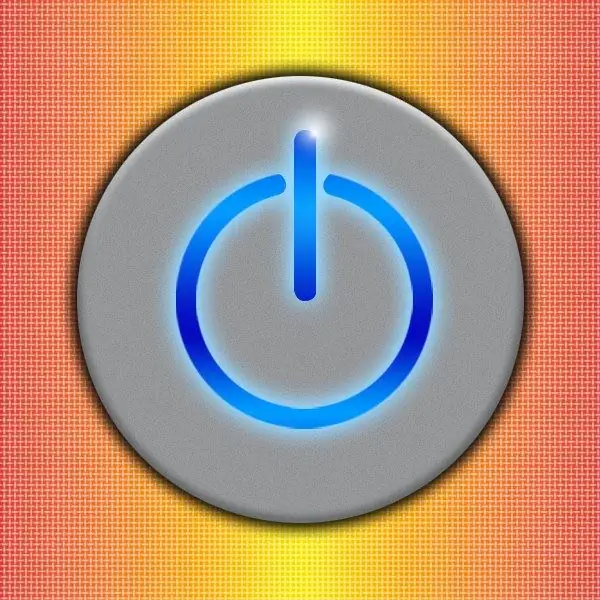
Ეს აუცილებელია
ვინდოუსის ოპერაციული სისტემა
ინსტრუქციები
Ნაბიჯი 1
თუ თქვენს კომპიუტერში მუშაობს Windows Vista ან Seven, გამორთვის კლავიშების თანმიმდევრობა შეიძლება ძალიან მოკლე იყოს. პირველი დააჭირეთ ღილაკს Win, რომ გახსნათ ოპერაციული სისტემის მთავარი მენიუ. იგივე შეიძლება გაკეთდეს Ctrl + Esc კლავიშების კომბინაციის გამოყენებით. შემდეგ ჰორიზონტალური ისრით დააჭირეთ Navi ღილაკს - მარჯვნივ ან მარცხნივ, მნიშვნელობა არ აქვს. ნებისმიერ შემთხვევაში, შეყვანის ფოკუსი გადავა საძიებო მოთხოვნის შეყვანის ველიდან "დასრულება" ღილაკზე. დააჭირეთ Enter- ს ამ ღილაკის დაწკაპუნების დასაწყებად და მასთან კომპიუტერის გათიშვის პროცედურასთან დაკავშირებით.
ნაბიჯი 2
გარკვეულ პირობებში, ამ მიზნით შეგიძლიათ გამოიყენოთ კლავიშების კომბინაცია alt="Image" + F4. ჩვეულებრივ, ისინი კომპიუტერის დახურვას კლავიატურისგან იყენებენ, როდესაც გრაფიკული ინტერფეისის გამოყენება შეუძლებელია - მაგალითად, როდესაც მონიტორი არ მუშაობს. თუ პროცესის ვიზუალურად კონტროლი შეგიძლიათ, ჯერ დახურეთ ყველა პროგრამის ფანჯარა კლავიატურის მალსახმობის გამოყენებით alt="Image" + F4 და დააჭირეთ ღილაკს Enter, როდესაც ეს პროგრამები აჩვენებენ დიალოგს და ითხოვენ ოპერაციის დადასტურებას. მას შემდეგ, რაც სამუშაო მაგიდა გაიწმინდება ღია ფანჯრებისგან, კვლავ გამოიყენეთ ეს კლავიატურის მალსახმობი. ოპერაციული სისტემა აჩვენებს გამორთვის დიალოგს - დაადასტურეთ ეს ოპერაცია, დააჭირეთ ღილაკს Enter.
ნაბიჯი 3
Windows XP- ში პირველ ეტაპზე აღწერილი თანმიმდევრობა ოდნავ უნდა შეიცვალოს და შეავსოს. მთავარი მენიუს გახსნის შემდეგ Win ღილაკი, დააჭირეთ ზემოთ ისარს ამ მენიუს ქვედა ხაზში გადასასვლელად. შემდეგ გამოიყენეთ ისრის მარჯვენა ღილაკი და Enter ღილაკი გამორთვის დიალოგის დასასმელად. საჭირო ღილაკი მოთავსებულია მეორე პოზიციაზე, ასე რომ ერთხელ დააჭირეთ მარჯვენა ისარს და შეიყვანეთ მარცხენა ღილაკის იმიტირება ღილაკზე Enter. ამის შემდეგ, კომპიუტერის გამორთვისა და გამორთვის პროცესი დაიწყება.






